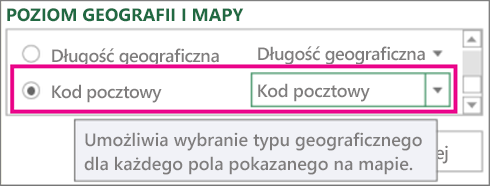Program Microsoft Power Map dla programu Excel to trójwymiarowe narzędzie do wizualizacji danych, które umożliwia przeglądanie informacji na nowe sposoby. Dodatek Power Map umożliwia odnajdowanie informacji, które mogą nie być widoczne w tradycyjnych tabelach i wykresach z dwoma wymiarami (2-w).
Korzystając z Power Map, możesz wykreślić dane geograficzne i tymczasowe na mapie 3-w lub w postaci mapy niestandardowej, pokazać je w czasie i tworzyć przewodniki wizualne, które można udostępniać innym osobom. Użyj Power Map do:
-
Mapowanie danych Kreśl więcej niż milion wierszy danych wizualnie na mapach Bing w formacie 3-W na podstawie tabeli programu Excel lub modelu danych w programie Excel.
-
Odkrywanie dodatkowych informacji Uzyskaj nową perspektywę, wyświetlając dane w przestrzeni geograficznej i obserwując zmianę danych oznaczonych sygnaturami czasowymi w czasie.
-
Udostępnianie opowieści Przechwytuj zrzuty ekranu i twórz filmowe przewodniki wideo, które możesz udostępniać szerokiemu gronu odbiorców, wzbudzając przy tym duże zainteresowanie. Możesz też wyeksportować przewodniki do formatu wideo i udostępniać je w ten sposób.
Przycisk Mapa znajduje się w grupie przewodniki na karcie Wstawianie na wstążce programu Excel, jak pokazano na tym obrazie.
Uwagi:
-
Jeśli nie możesz znaleźć tego przycisku w używanej wersji programu Excel, przejdź do pozycji nie widzę przycisku dodatku Power map w programie Excel.
-
Jeśli masz subskrypcję dla Aplikacje Microsoft 365 dla przedsiębiorstw, masz dostęp do Power Map dla programu Excel jako część narzędzi analizy biznesowej samoobsługowego. Jeśli zostaną udostępnione nowe funkcje i ulepszenia dodatku Power Map, uzyskasz je w ramach planu subskrypcji.
Aby dowiedzieć się więcej o planach abonamentów Microsoft 365, zobacz poznawanie oprogramowania microsoft 365 ProPlus i porównanie planów Microsoft 365 dla firm.
-
Jeśli wcześniej zainstalowano wersję Preview Power Map, na karcie Wstawianie są tymczasowo wyświetlane dwa przyciski mapy : jedna w grupie przewodniki i jedna w grupie dodatku Power map . Kliknięcie przycisku Mapa w grupie przewodniki powoduje włączenie bieżącej wersji Power Map i odinstalowanie wersji Preview.
Tworzenie pierwszego dodatku Power map
Jeśli masz dane programu Excel o właściwościach geograficznych w formacie tabeli lub w modelu danych — na przykład wiersze i kolumny, które mają nazwy miast, województw, powiatów, kody pocztowe, kraje/regiony lub szerokości i długości geograficzne — wszystko jest gotowe do rozpoczęcia pracy. Poniżej wyjaśniono, jak to zrobić:
-
W programie Excel otwórz skoroszyt zawierający dane tabeli lub modelu danych, które chcesz eksplorować w Power Map.Aby uzyskać informacje na temat przygotowywania danych, zobacz Przygotowywanie danych dla dodatku Power map.Aby wyświetlić przykładowe zestawy danych, przewiń w dół do następnej sekcji tego artykułu.
-
Kliknij dowolną komórkę w tabeli.
-
Kliknij pozycję Wstaw > Mapa. Kliknięcie pozycji Mapa po raz pierwszy powoduje automatyczne włączenie Power Map.Power Map korzysta z usługi Bing do geokodując dane na podstawie właściwości geograficznych. Po upływie kilku sekund obok pierwszego ekranu okienka warstwy zostanie wyświetlona kula ziemska.
-
W okienku warstwy sprawdź, czy pola są mapowane prawidłowo, i kliknij strzałkę listy rozwijanej dowolnego nieprawidłowo zamapowanego pola, aby dopasować je do odpowiednich właściwości geograficznych.Na przykład upewnij się, że Kod pocztowy jest rozpoznawany jako zip w polu rozwijanym.
-
Gdy Power Map wykreśla dane, kropki są wyświetlane na globusze.
-
Kliknij przycisk dalej , aby rozpocząć agregowanie i inne wizualizacje danych na mapie.
Eksplorowanie przykładowych zestawów danych w dodatku Power map
Nasze przykładowe zestawy danych to doskonała metoda wypróbowania Power Map. Wystarczy pobrać z jednego z następujących skoroszytów, w których znajdują się już niezbędne wpisy przestrzenne geograficzne, które trzeba rozpocząć. Zarówno w przypadku narzędzi z Dallas, jak i inspekcji żywności w Seattle są dostępne dane sygnatury czasowej, co umożliwia wyświetlanie danych w czasie.